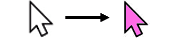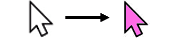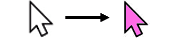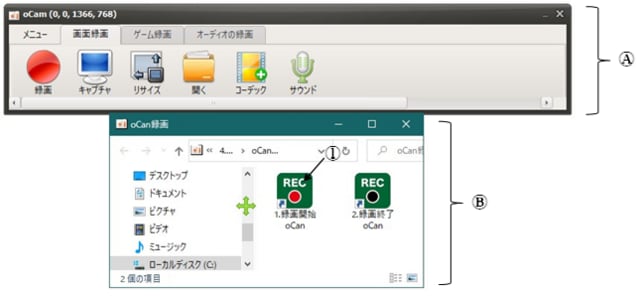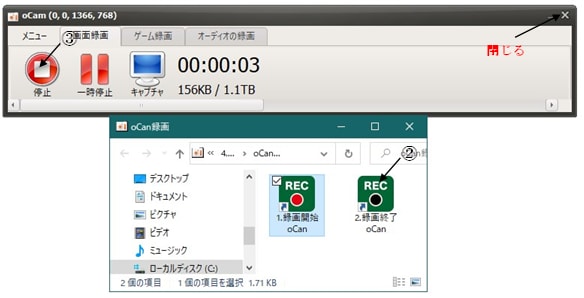ディスクトップの画面を録画するのに、フリーソフト「
oCam」を使っている (素人にはこれで十分)。
ダウンロードURL :
https://ohsoft.net/eng/ocam/download.php?cate=1002
このソフト、操作は簡単なのだが広告が多いのが欠点なようだ。
そこで、他のソフトを使って改良してみた。
1.CLaunchより、oCamと録画開始/終了フォルダを開く

2.起動すると下図のように表示 →
①の録画開始アイコンをクリック 「録画を開始します」との
アナウンスが流れる
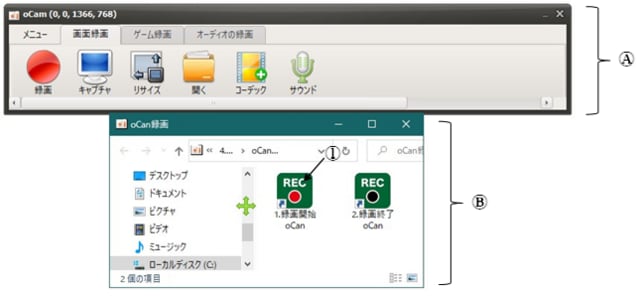
広告が出ないように「
Kaciy Window Operation」ソフトを使って
Ⓐ及び
Ⓑの位置と大きさを
固定している
3.
③の録画アイコンが停止に変わる → ここで録画したい動画を表示
終了する時(ホットキーでも可)は動画を閉じて下図を再表示 →
②の録画終了アイコンをクリック →
「録画を終了しました」とのアナウンスが流れる →
③が録画アイコンに戻る
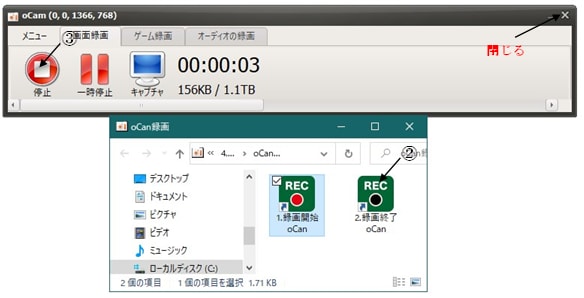 閉じる
閉じるボタンで終了すると2ページの広告が出るので、「
ProcessKiller」ソフトを使って強制終了
させている
4.録画が保存されているフォルダのみが表示される

※ その他使用のソフト
1.音読さん : 音声読み上げ
2.順太郎クン : ソフトの連続実行
3.BrMouse : ボタンを自動クリック
4.FolderCloseAll : 全フォルダだけを閉じる
5.マウスレコーダー : マウスの記録と再生
6.バッチファイル : explorer